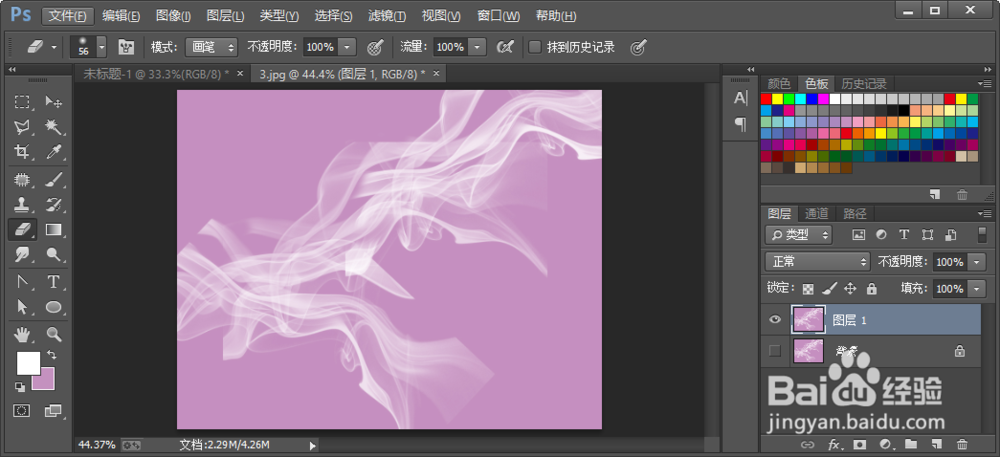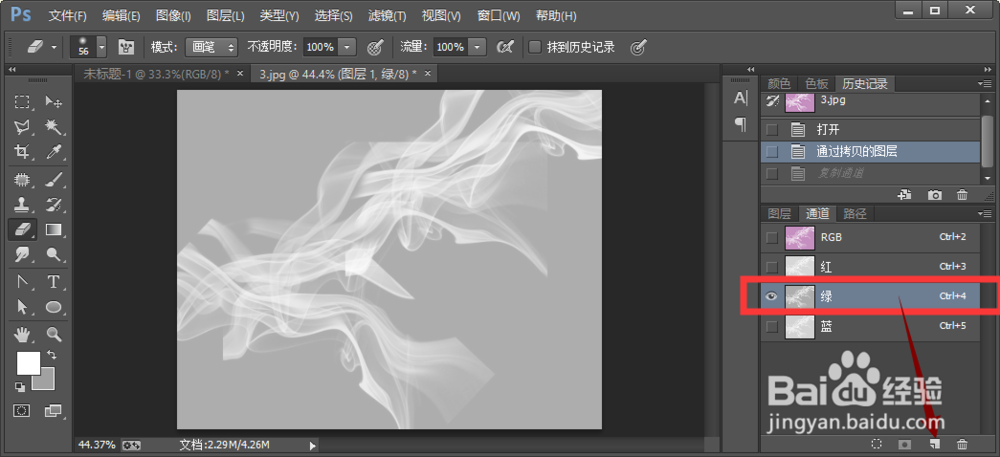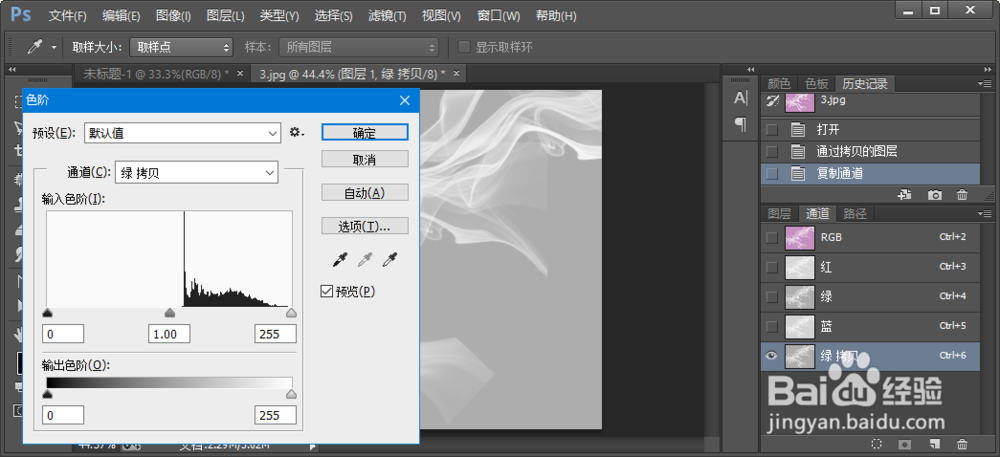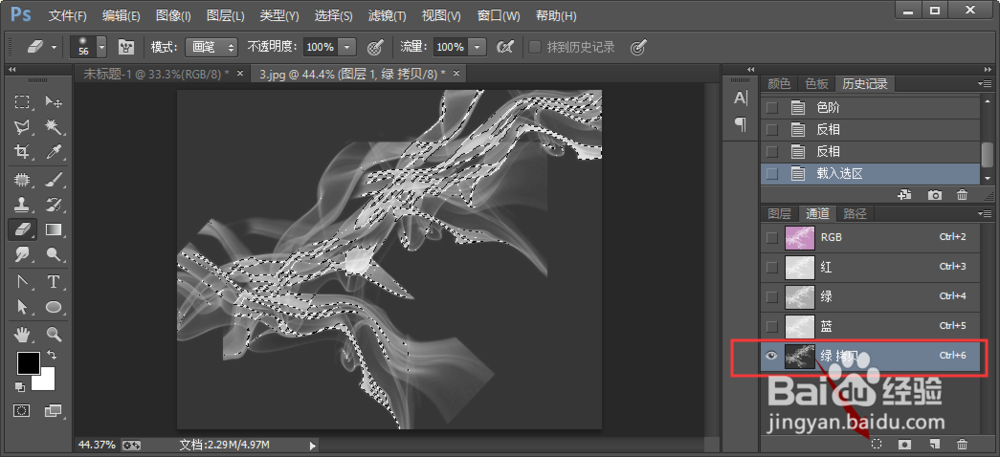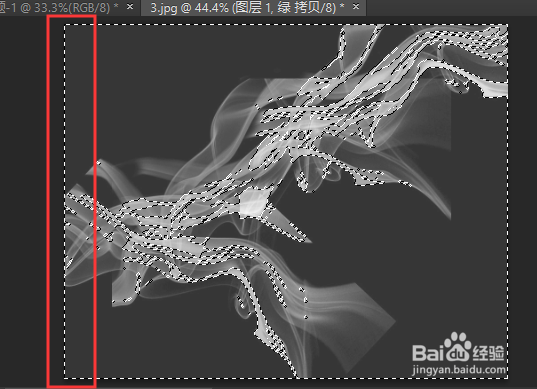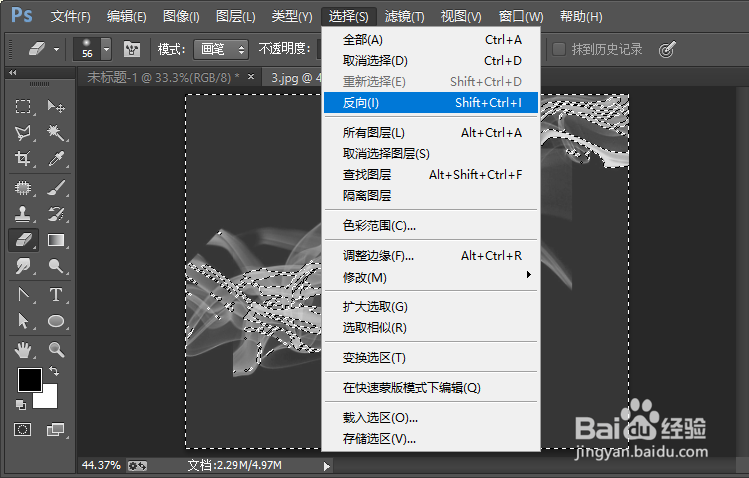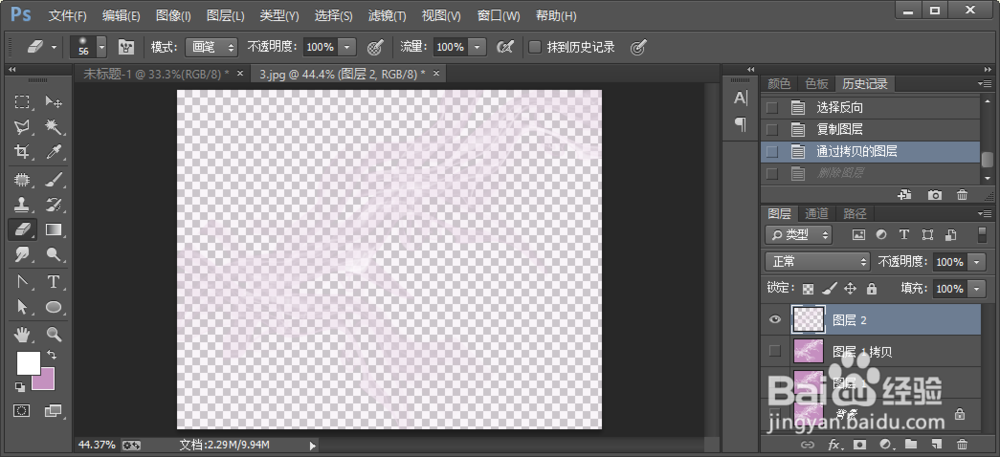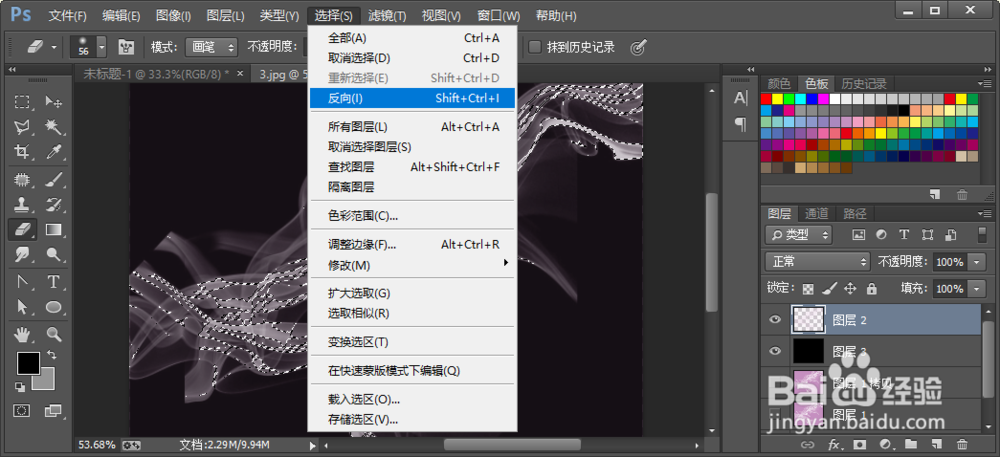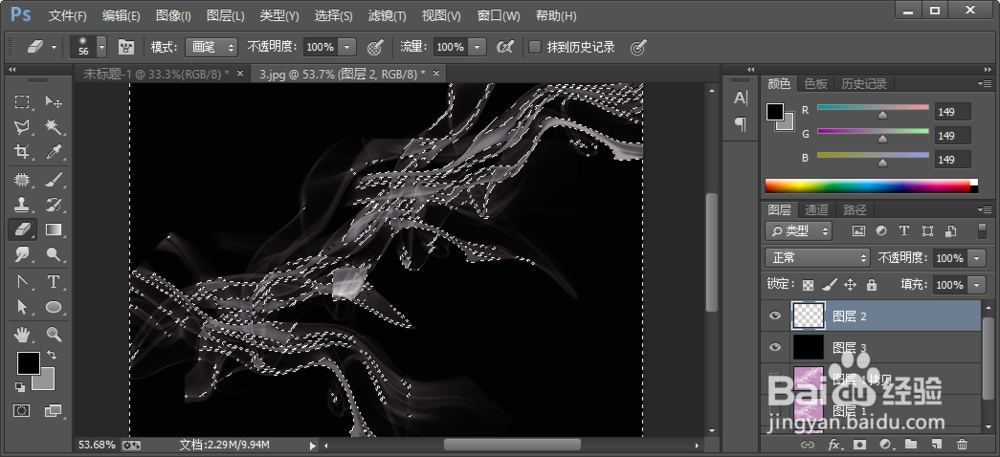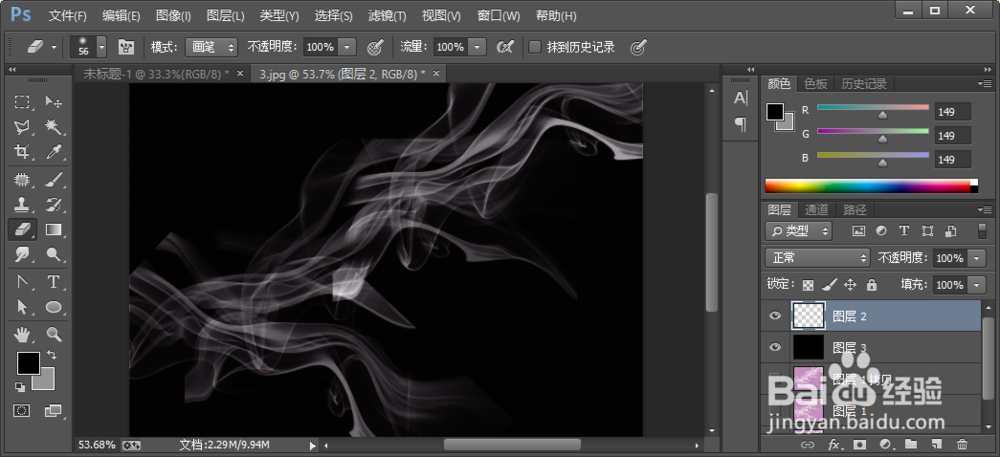1、打开图片,复制图层,点击通道,查看红、绿、蓝3个通道,哪个通道图片鲜明对比比较强。对比发现绿色的通道对比明显,然后将绿色通道拉倒最下面(红色圈起来的地方)第3个进行拷贝绿色通道。
2、然后点击ctrl+L(色阶)调色,让图像更鲜明,调完之后将图层往下第一图标(画红圈的地方)拉进行选区,出现虚线。
3、这个步骤不用看,这个是对不会的新手解答我们主要是为了抠出烟雾的,往下拉时如果是像下面的图片,外框出现虚线的,一定要进行“选择——方向”,要不然选区出来的是我们不需要的
4、选区后,ctrl+j钱砀渝测(复制)点2次。这样烟雾就抠出来了,我们在下面填充一个背景色看一下效果,会发现烟雾有点粉色,那菀蒯踔观我们可以点击烟雾的那个图层ctrl+鼠标左键出现选区,然后进行“选择——方向”,点击删除。就可以得到烟雾了